Szeretne csevegni a barátaival a játékban? Ha a legjobb eszközt szeretné a munkához, akkor Discordra lesz szüksége.
A Discord azonban nem csak egy játékplatform. Az eredeti kialakításon messze túlmutató fejlesztés, a Discord szerverek szinte minden elképzelhető témához elérhetők. Hatékony funkciókkal rendelkezik, mint például a képernyőmegosztás és az élő közvetítés. A Discord lehetőséget ad saját események létrehozására is a szerveren.
A Discord-események tudatják a szerveren lévő emberekkel, hogy mi történik – és mikor. Ha szeretné tudni, hogyan hozhat létre eseményt a Discordon, kövesse az alábbi lépéseket.
Hangesemény létrehozása a Discordon
A Disord esemény leggyakoribb típusa a hangesemény. Ez lehetővé teszi az esemény résztvevői számára, hogy hangon vagy videón keresztül kommunikáljanak. Ez akár képernyőmegosztó munkamenet is lehet.
Hangesemény létrehozása a Discordon:
- Indítsa el a Discord programot, és nyissa meg a szervert.
- Válassza ki a kiszolgáló nevét a képernyő tetején.
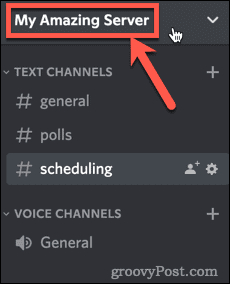
- Nyomja meg az Esemény létrehozása gombot .
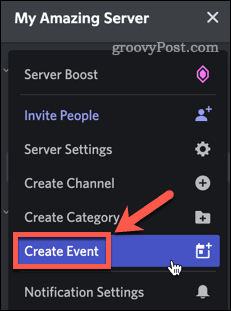
- Válassza a Hangcsatorna lehetőséget .

- Kattintson a lefelé mutató nyílra, ha másik hangcsatornát szeretne kiválasztani az eseményhez.
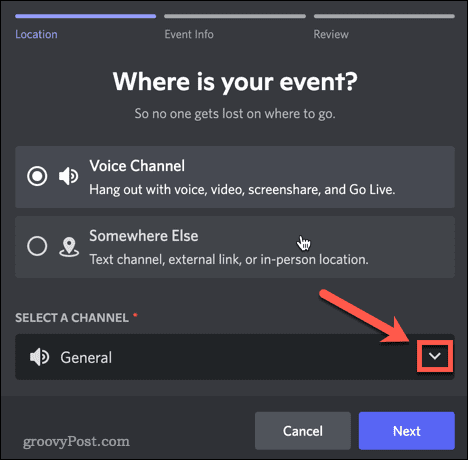
- Töltse ki az esemény témáját, kezdési dátumát, kezdési időpontját és leírását. Kattintson a Borítókép feltöltése lehetőségre, ha szeretne hozzáadni egyet. Ha végzett, kattintson a Tovább gombra .
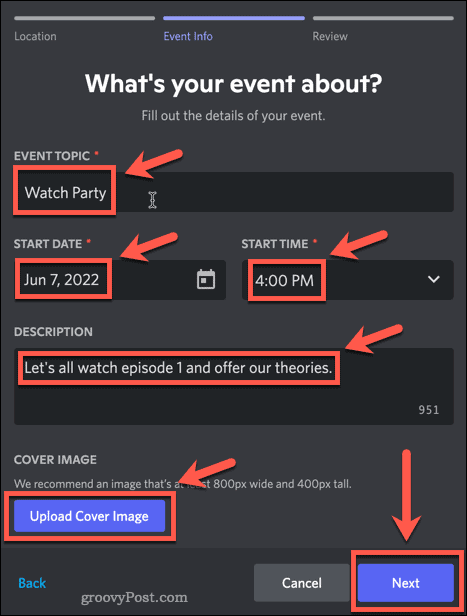
- Ellenőrizze a részleteket az esemény előnézetében, majd kattintson az Esemény létrehozása elemre .
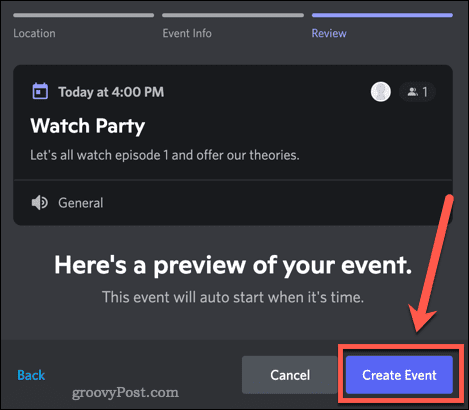
- Másolja ki a meghívó linkjét, és küldje el bárkinek, aki csatlakozni szeretne az eseményhez. A link lehetővé teszi számukra, hogy csatlakozzanak a szerveréhez, ha még nem tagok.
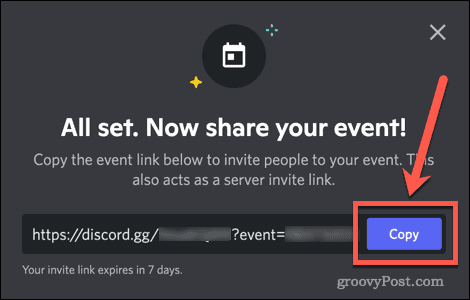
- Az esemény létrejött. A megadott napon és időpontban lépjen a megfelelő csatornára, és értesítést kap az esemény megkezdéséről. Kattintson rá az esemény elindításához.

Hogyan hozzunk létre szöveges vagy fizikai eseményt a Discordon
Ha inkább csak szöveges eseményt szeretne létrehozni, vagy személyes eseményt szeretne ütemezni, ezt hasonló módon megteheti.
Szöveges vagy fizikai esemény létrehozása a Discordon:
- Nyissa meg a Discord-ot, és válassza ki a szerver nevét.
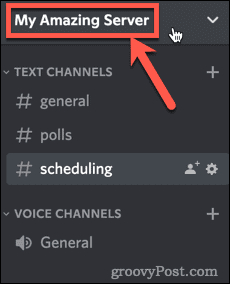
- Válassza az Esemény létrehozása lehetőséget .
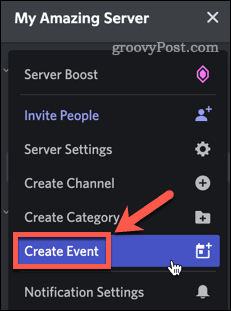
- Kattintson a Valahol máshol lehetőségre.
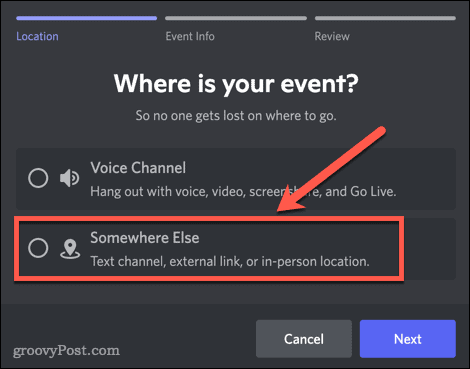
- Adja meg az esemény helyszínét. Ez lehet egy csevegőcsatornára mutató hivatkozás, egy külső hivatkozás vagy egy fizikai hely.
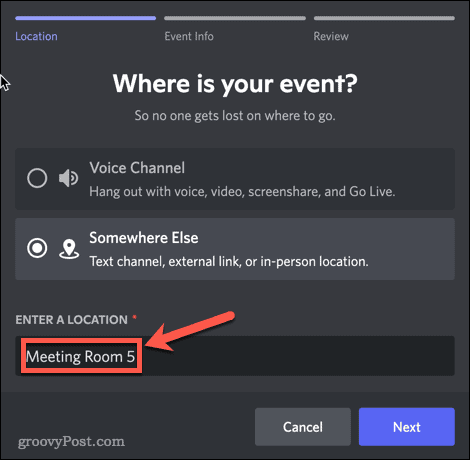
- Adja meg az esemény témáját, kezdési dátumát, kezdési időpontját, befejezési dátumát, befejezési időpontját és leírását.
- Kattintson a Borítókép feltöltése lehetőségre, ha szeretne hozzáadni egyet.
- Nyomja meg a Tovább gombot , ha végzett.
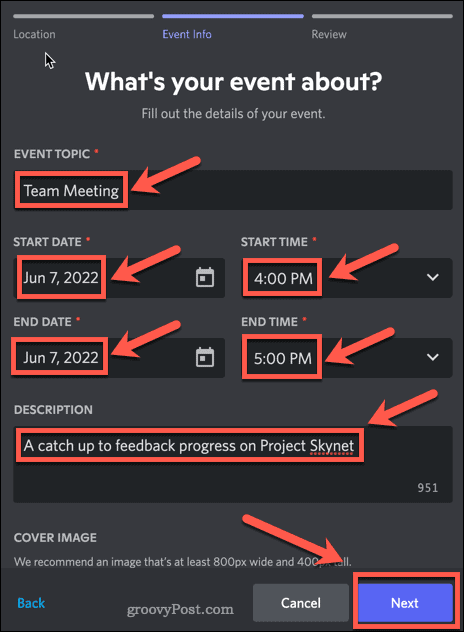
- Ellenőrizze az esemény részleteit, és nyomja meg az Esemény létrehozása gombot .
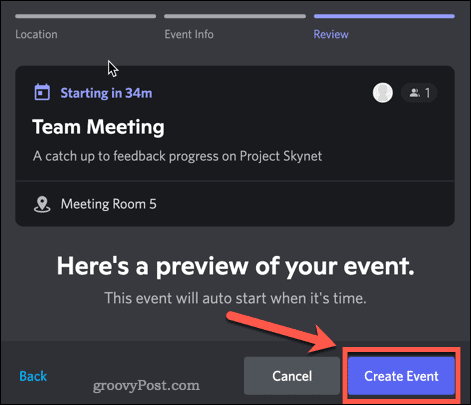
- Másolja ki a meghívó linkjét, és küldje el bárkinek, aki csatlakozni szeretne az eseményhez.
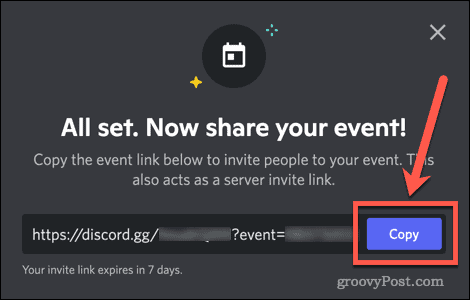
- Az esemény létrejött.
Hogyan lehet szerkeszteni vagy törölni egy eseményt a Discordon
Miután létrehozta az eseményt, előfordulhat, hogy módosítania kell rajta, például át kell ütemeznie, vagy módosítania kell a csatornát, amelyben szerepel.
Discord esemény szerkesztése
Esemény szerkesztése a Discordban:
- Nyissa meg a szerverét.
- Kattintson az Események elemre a képernyő tetején. Ez csak akkor jelenik meg, ha eseményeket hozott létre.
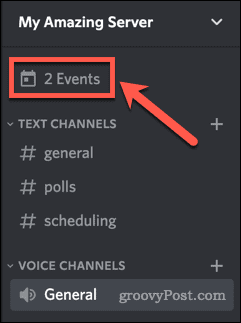
- Nyomja meg a Továbbiak ikont.
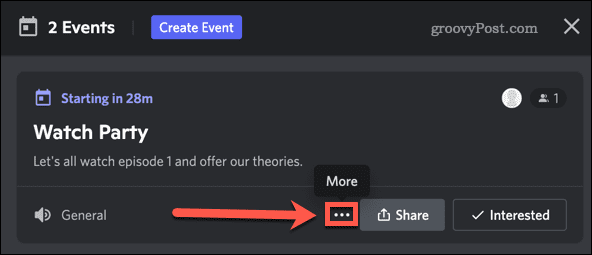
- Nyomja meg az Esemény szerkesztése gombot .
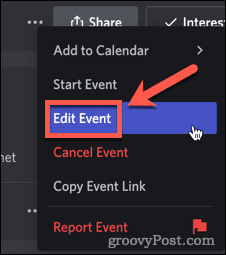
- Végezzen bármilyen módosítást az eseményen.
- Erősítse meg a részleteket, majd kattintson az Esemény mentése gombra .
Discord esemény törlése
Ha úgy dönt, hogy nem szeretné tovább futtatni az eseményt, lemondhatja azt.
Esemény törlése a Discordban:
- Nyissa meg a szerverét.
- Nyomja meg az Események gombot.
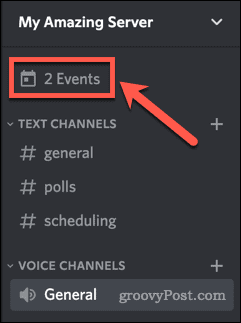
- Kattintson a Továbbiak ikonra, amely úgy néz ki, mint három pont.
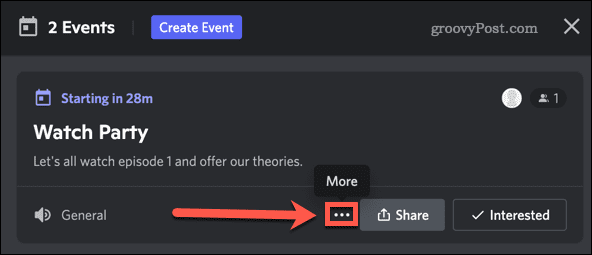
- Nyomja meg az Esemény törlése gombot .
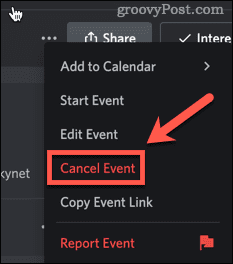
- Erősítse meg a törlést az Esemény törlése gombra kattintva .
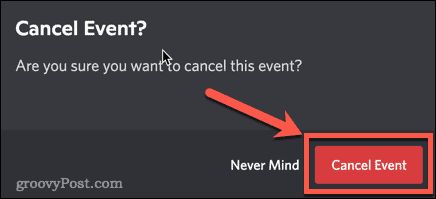
Hozd ki a legtöbbet a Discord eseményből
Most már tudja, hogyan hozhat létre eseményt a Discordon, és még rengeteget tehet a siker érdekében.
Ha az eseményen a világ minden tájáról érkeznek emberek, akkor hasznos tudni, hogyan módosíthatja az időzónát a Discordon . Amikor nézelőpartit tartasz, nagy segítség lesz, ha tudod, hogyan streamelheted a Netflixet Discordon .
Ha a dolgok kicsúsznak az eseményedről, ne felejtsd el, hogy bármikor kirúghatsz vagy kitilthatsz valakit a Discordon .
![Hogyan lehet élő közvetítést menteni a Twitch-en? [KIFEJEZETT] Hogyan lehet élő közvetítést menteni a Twitch-en? [KIFEJEZETT]](https://img2.luckytemplates.com/resources1/c42/image-1230-1001202641171.png)
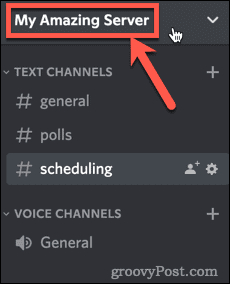
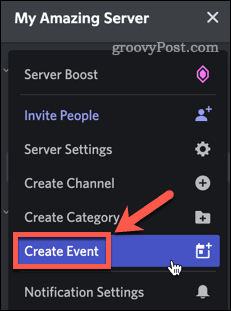

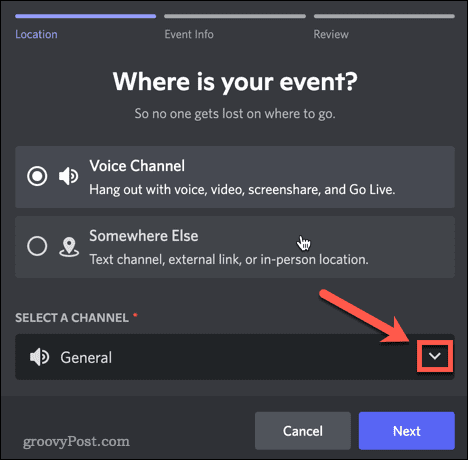
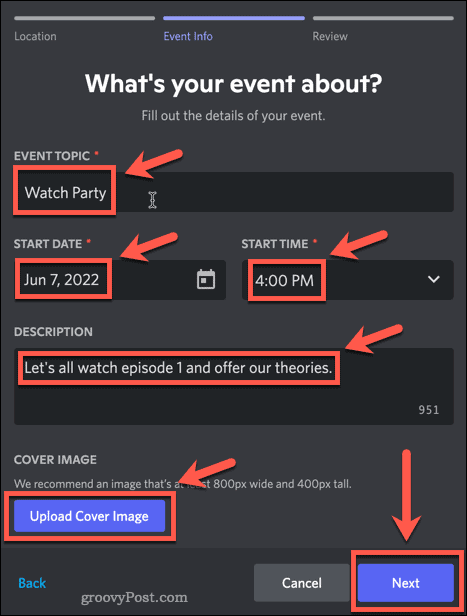
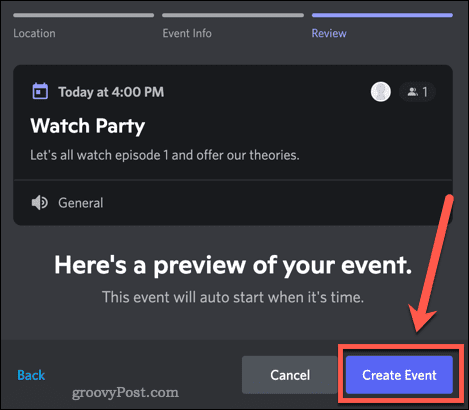
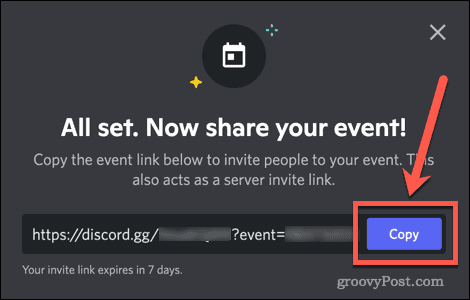

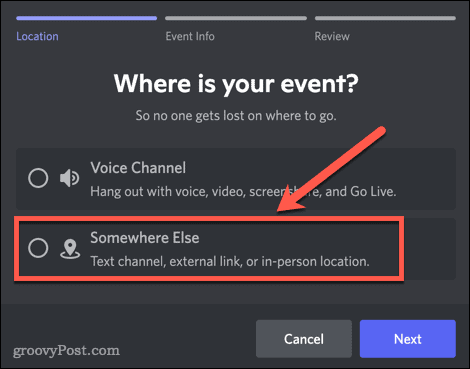
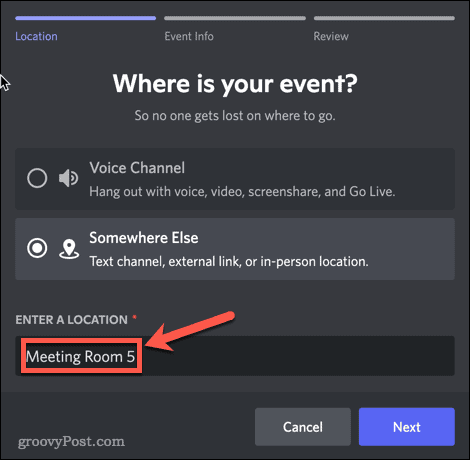
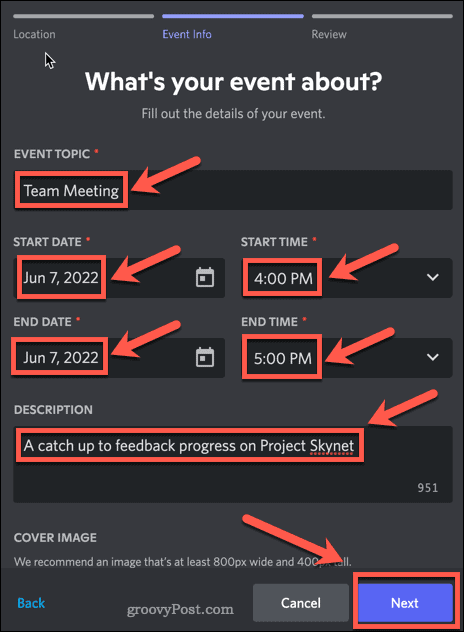
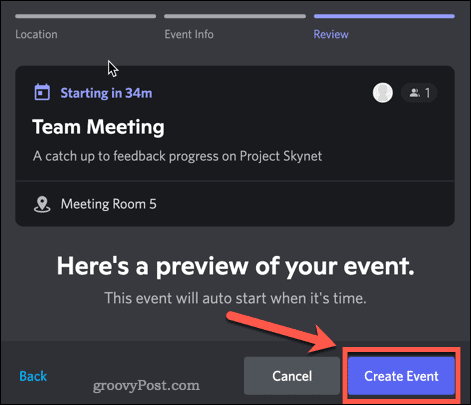
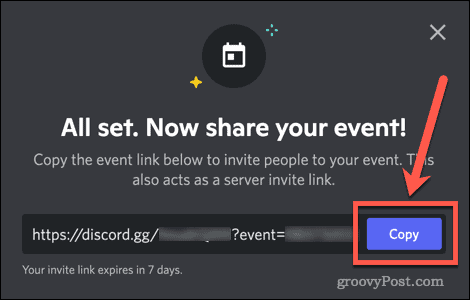
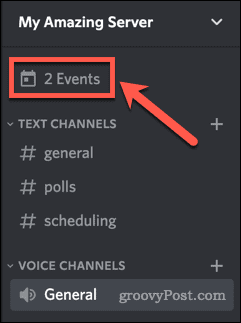
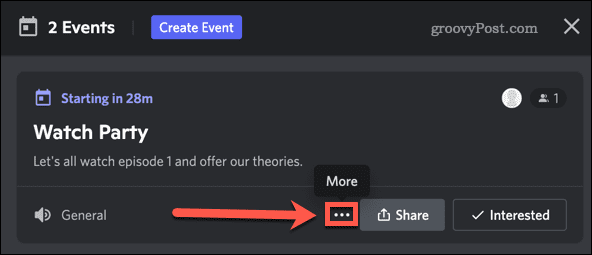
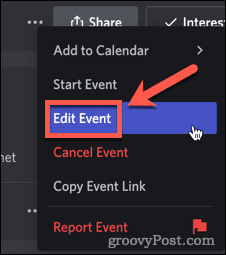
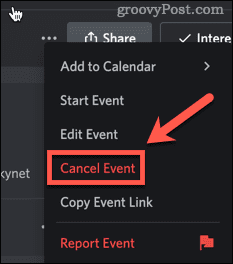
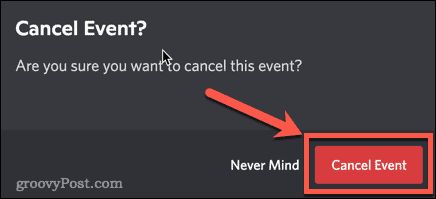


![[JAVÍTOTT] „A Windows előkészítése, ne kapcsolja ki a számítógépet” a Windows 10 rendszerben [JAVÍTOTT] „A Windows előkészítése, ne kapcsolja ki a számítógépet” a Windows 10 rendszerben](https://img2.luckytemplates.com/resources1/images2/image-6081-0408150858027.png)

![Rocket League Runtime Error javítása [lépésről lépésre] Rocket League Runtime Error javítása [lépésről lépésre]](https://img2.luckytemplates.com/resources1/images2/image-1783-0408150614929.png)



